当前位置: 首页 > win10系统搜索功能不能用怎么办?win10系统搜索功能失效修复方法
一些小伙伴为了图的方便和简洁,每次都会在桌面左下角搜索,但一些小伙伴会发现,以前搜索的内容今天不会再出来了。这就是为什么不能使用搜索功能。下面的本站将为您解决这个问题,这样我们就可以通过计算机更快地找到自己的信息。
方法步骤:
1、利用快捷键【Win+R】打开运行窗口在对话框内输入一连串的英文“%LocalAppData%Packageswindows.immersivecontrolpanel_cw5n1h2txyewyLocalState”然后点击【确定】按钮打开新的界面,在新界面右侧打开唯一一个文件夹“Indexed”。
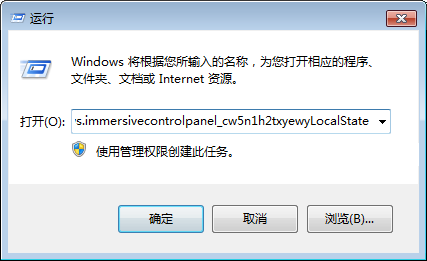
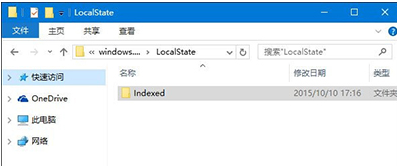
2、右击Indexed之后点击【属性】,在属性界面选择【常规】在下方选择【高级】。
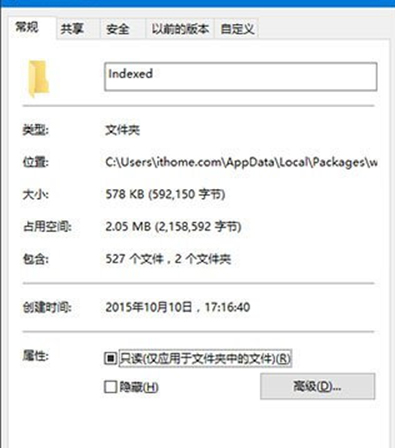
3、在高级属性界面将之前选中的“除了文件属性外,还允许索引此文件夹中文件的内容”点击取消然后再重新选中他,最后点击【确定】按钮。
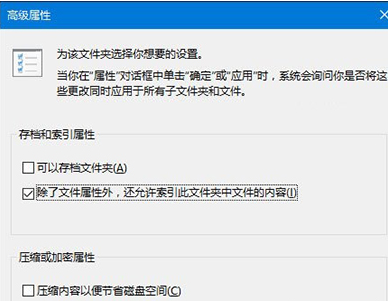
以上就是本站为大家带来搜索功能不能用的具体方法步骤,希望能够帮助到大家。

2024-10-10

2024-10-08

2024-10-09

2024-10-10

2024-10-10

2024-10-09

2024-10-06